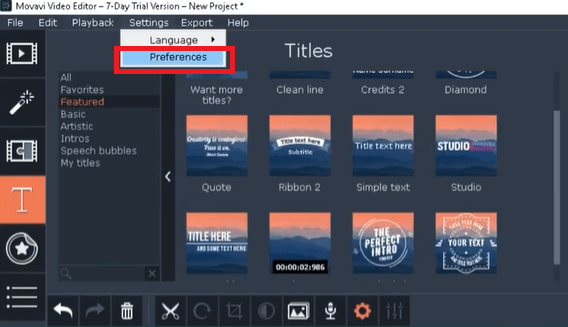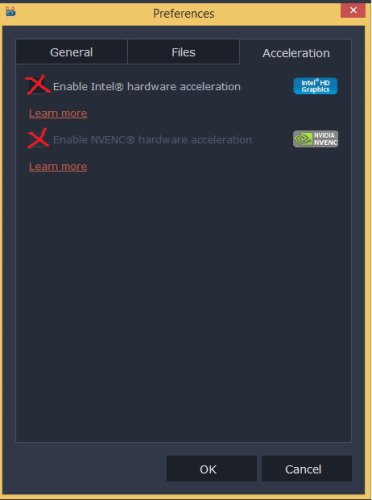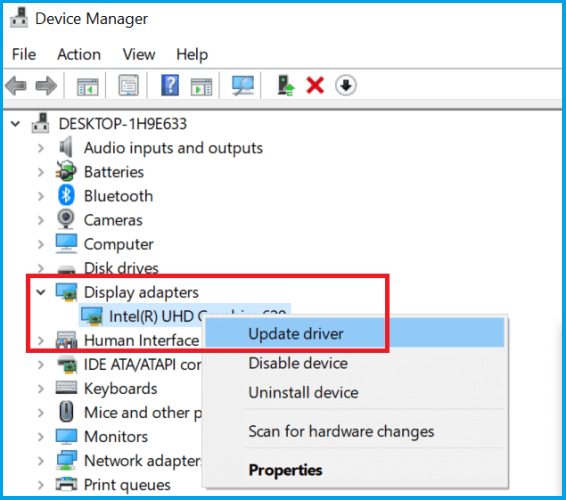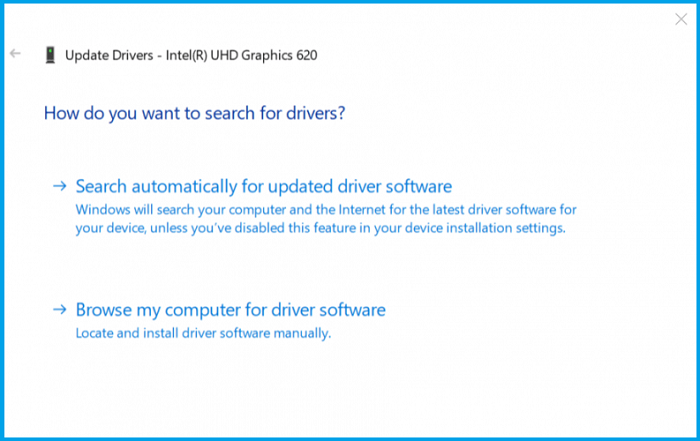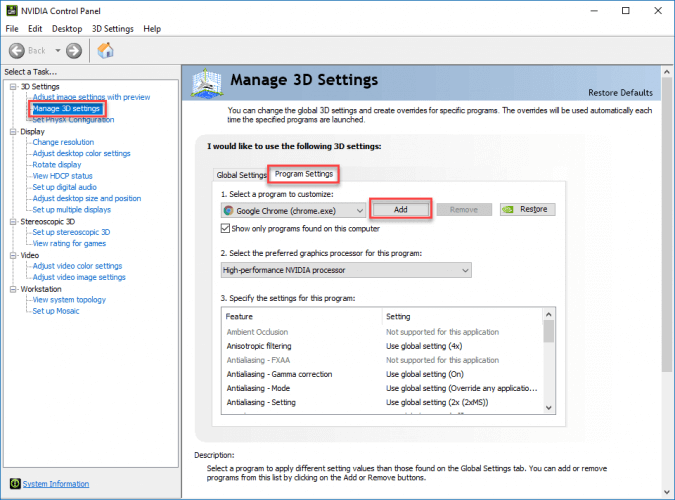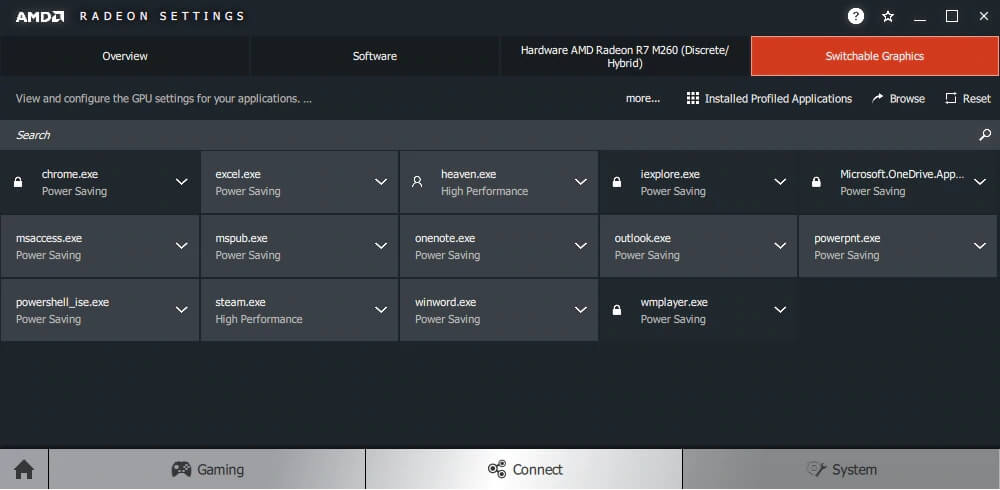5 Soluciones Para el Error de Exportación de Movavi Video Editor
5 min. read
Updated on
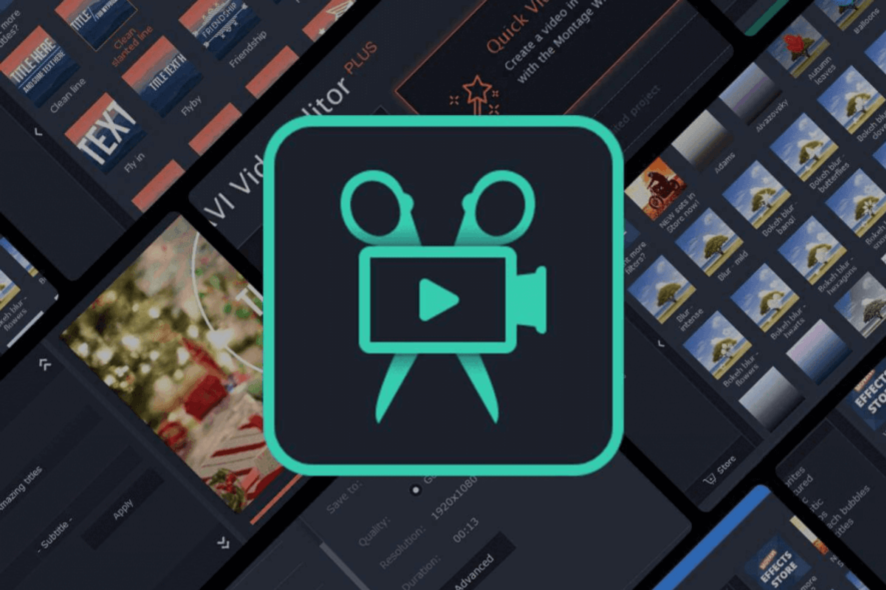
Movavi Video Editor es una herramienta de edición de video popular entre los principiantes, ya que les permite editar, mejorar videos y agregar efectos sin una tediosa curva de aprendizaje. Sin embargo, algunos usuarios informaron que Movavi Video Editor no pudo exportar algunos archivos.
Si también está preocupado por este problema, aquí hay algunos consejos para solucionar el error de exportación de video de Movavi Video Editor en Windows 10, así que siga leyendo.
¿Por qué Movavi no exporta mi video?
Después de algunas investigaciones, encontramos algunas razones comunes que provocarían que Movavi no exportara el error de video.
- No tienes suficiente espacio de almacenamiento en la unidad en la que estás exportando el video.
- Está utilizando la versión incorrecta de Movavi Editor.
- Faltan algunos archivos importantes en Movavi Editor.
- No ha instalado la última actualización para su controlador de gráficos.
- La GPU dedicada no está seleccionada.
¿Cómo puedo solucionar el error de exportación de Movavi Video Editor?
1. Instale Adobe Premiere Pro
Si bien Movavi es una excelente plataforma de edición de video, si le causa problemas, la solución podría ser cambiar a un editor de video líder en la industria como Adobe Premiere Pro.
Miles de creadores de contenido y profesionales lo usan desde películas de gran éxito hasta YouTube o videos caseros. Premiere Pro es una poderosa herramienta que ofrece a los creadores un control total sobre sus videos.
Gracias a su perfecta integración en Creative Cloud, puede agregar fácilmente recursos de otros programas como Photoshop, After Effects o Illustrator (por nombrar algunos).
Echa un vistazo a algunas de sus características:
- Ediciones sobre la marcha con la aplicación móvil Premiere Rush
- Edición automatizada con Adobe Sensei
- Soporte de realidad virtual
- Clasificación de color perfecta con Lumetri Color Tools
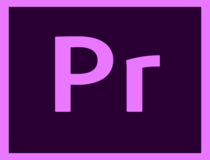
Adobe Premiere Pro
Con Adobe Premiere Pro, puede editar fácilmente video y audio desde cualquier fuente en una resolución de 8K.2. Deshabilitar la aceleración de hardware
- Inicie Movavi Video Editor.
- Haga clic en Configuración y seleccione Preferencias.
- En la ventana Preferencias, haga clic en la pestaña Aceleración.
- Desmarque la opción Habilitar aceleración de hardware Intel.
- Haga clic en Aceptar para guardar los cambios.
- Cierre y reinicie Movavi Video Editor.
- Ahora intente exportar el video con el error; esta vez Movavi Video Editor debería poder hacerlo sin ningún problema.
3. Actualice el controlador de la tarjeta gráfica/adaptador de pantalla
- Presiona Windows + R para abrir Ejecutar.
- Escriba devmgmt.msc y haga clic en Aceptar para abrir el Administrador de dispositivos.
- Expanda el adaptador de pantalla.
- Haga clic derecho en Gráficos Intel UHD y seleccione Actualizar controlador.
- Seleccione la opción Buscar automáticamente software de controlador actualizado.
- Espere a que Windows descargue e instale las actualizaciones disponibles para el adaptador de pantalla.
- Después de instalar la actualización, reinicie el sistema y verifique si hay mejoras.
- Si tiene una GPU dedicada, actualice el controlador de gráficos de la GPU desde el Administrador de dispositivos o use el software propietario del fabricante de la GPU.
A menudo, este método no encontrará el controlador más reciente del fabricante. Si esto sucede, debe usar una herramienta automatizada para encontrar la actualización en línea, Outbyte Driver Updater.
CONSEJO DE EXPERTO:
PATROCINADO
Algunos errores de computadora son difíciles de arreglar, especialmente cuando se trata de archivos de sistema faltantes o corruptos en Windows.
Asegúrate de usar una herramienta dedicada, como Fortect, la cual escanea tu computadora y reemplaza tus archivos dañados con versiones nuevas de su propio repositorio.
Outbyte Driver Updater es un software especializado que escaneará su PC en busca de controladores obsoletos y los actualizará todos si es posible. Tiene una base de datos de más de 18 millones de archivos de controladores para facilitar este proceso.
⇒ Obtener Outbyte Driver Updater
4. Cambie a GPU dedicada para procesamiento de video
Para GPU NVIDIA:
- Haga clic con el botón derecho en el escritorio y seleccione Centro de control de NVIDIA.
- Vaya a Administrar configuración 3D y seleccione Configuración del programa.
- Agregue videoeditor.exe manualmente y seleccione GPU NVIDIA de alto rendimiento como la opción preferida.
- Haga clic en Aceptar para guardar los cambios y cierre el Centro de control.
Para usuarios de AMD (ATI):
- Haga clic con el botón derecho en el escritorio y seleccione Radeon (Catalyst) Control Center.
- Haga clic en Encendido y seleccione Configuración de la aplicación de gráficos intercambiables.
- Ahora agregue videoeditor.exe manualmente (asegúrese de agregar el módulo correcto según el paquete de edición de video Movavi instalado).
- Seleccione Alto rendimiento como adaptador preferido.
- Haga clic en Aceptar para guardar la preferencia y cierre el Centro de control.
Si está utilizando un procesador gráfico Intel integrado para reproducir el video, intente cambiar a la tarjeta gráfica discreta instalada en su sistema.
Una vez que haya configurado el adaptador de gráficos preferido para la GPU dedicada, intente exportar el video y verifique si hay mejoras.
5. Otras soluciones para probar
- Compruebe la cantidad de espacio libre en su disco duro. Asegúrese de cambiar la unidad de salida si la unidad actual tiene poco espacio.
- Si los archivos se agregaron desde un dispositivo secundario, asegúrese de que aún estén conectados hasta que se exporte el video.
¿Por qué Movavi falla al exportar?
- El codificador se ha detenido debido a controladores defectuosos.
- Su PC no tiene suficiente espacio libre para exportar el archivo.
- La GPU integrada puede seleccionarse como su tarjeta gráfica predeterminada, que no puede manejar el proceso de exportación.
- Se rechaza la activación del códec, lo que le impide exportar videos en formatos específicos.
- Si ha aplicado estabilización a su video debido a la falta de recursos, Movavi Editor no puede procesar la salida.
Seguir los pasos de este artículo debería ayudarlo a resolver el error de exportación de video en Movavi Video Editor. Háganos saber qué solución funcionó para usted en los comentarios.
¿Sigues teniendo problemas?
PATROCINADO
Si las sugerencias que te dimos arriba no solucionaron el problema, es probable que tu PC esté lidiando con errores de Windows más graves. En ese caso, te recomendamos escoger una herramienta como Fortect para arreglar los problemas eficientemente. Después de instalarla, haz clic en el botón Ver & Arreglar presiona Comenzar a Reparar.